Das Konzept einer Social-Media-Geschichte wurde von Snapchat geprägt. Es wurde von vielen anderen Social-Media-Plattformen wie Facebook und Instagram kopiert, aber die Snapchat-Version schneidet immer noch besser ab. Sie können dies darauf zurückführen, dass die Plattform für diese Art von Inhalten besser geeignet ist oder dass Snapchat einfach bessere Tools für die Interaktion bietet, aber es ist nicht zu leugnen, dass eine Snap-Story besser ist als eine Instagram- oder Facebook-Story.
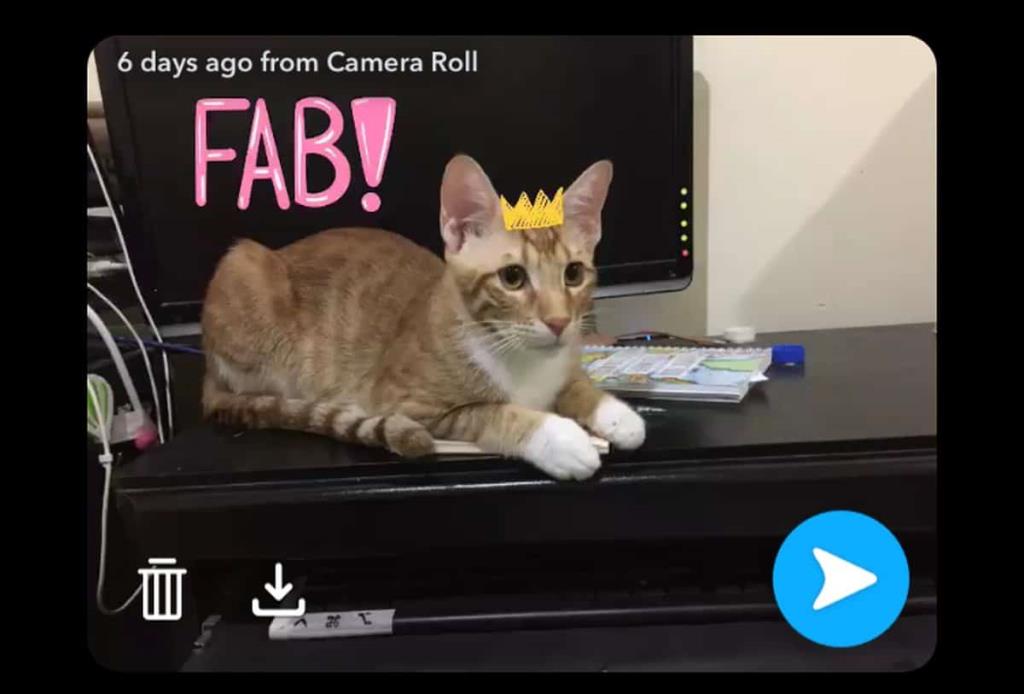
Eine Snapchat-Story entspricht im Grunde einem Status-Update, ist jedoch visuell und läuft nach 24 Stunden ab. Sie können beliebig viele Schnappschüsse, Fotos oder Videos hinzufügen. Jedes Element wird chronologisch hinzugefügt. Das Hinzufügen eines Snaps ist einfach, aber wenn Sie später einen Snap aus Ihrer Snapchat-Story löschen möchten, können Sie dies tun. Sie müssen dafür nicht den Ablauf der 24 Stunden abwarten.
Snap aus Snapchat-Story löschen
Öffne Snapchat und tippe oben rechts auf dein Avatar-/Story-Miniaturbild. Dadurch gelangen Sie zu Ihrem Profilbildschirm. Hier sehen Sie Ihre Snapchat-Geschichten. Tippe auf die Story, aus der du einen Snap löschen möchtest. Die Story wird in chronologischer Reihenfolge abgespielt, also tippe auf den Bildschirm, bis du zu dem Snap kommst, den du löschen möchtest. Wenn Sie es sehen, tippen Sie oben rechts auf die Schaltfläche mit den drei Punkten/Weitere Optionen.
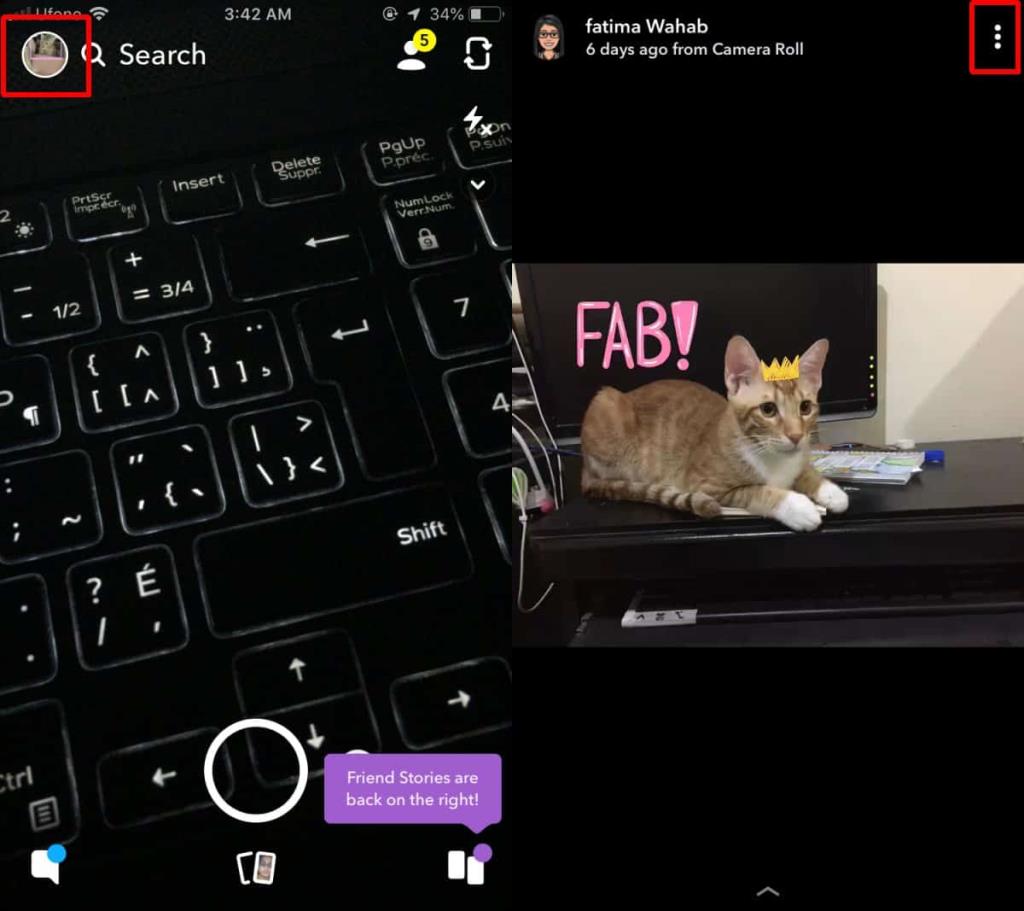
Auf dem Snap wird eine Schaltfläche zum Löschen angezeigt. Tippen Sie darauf, bestätigen Sie, dass Sie den Snap löschen möchten, und er wird aus Ihrer Story entfernt.
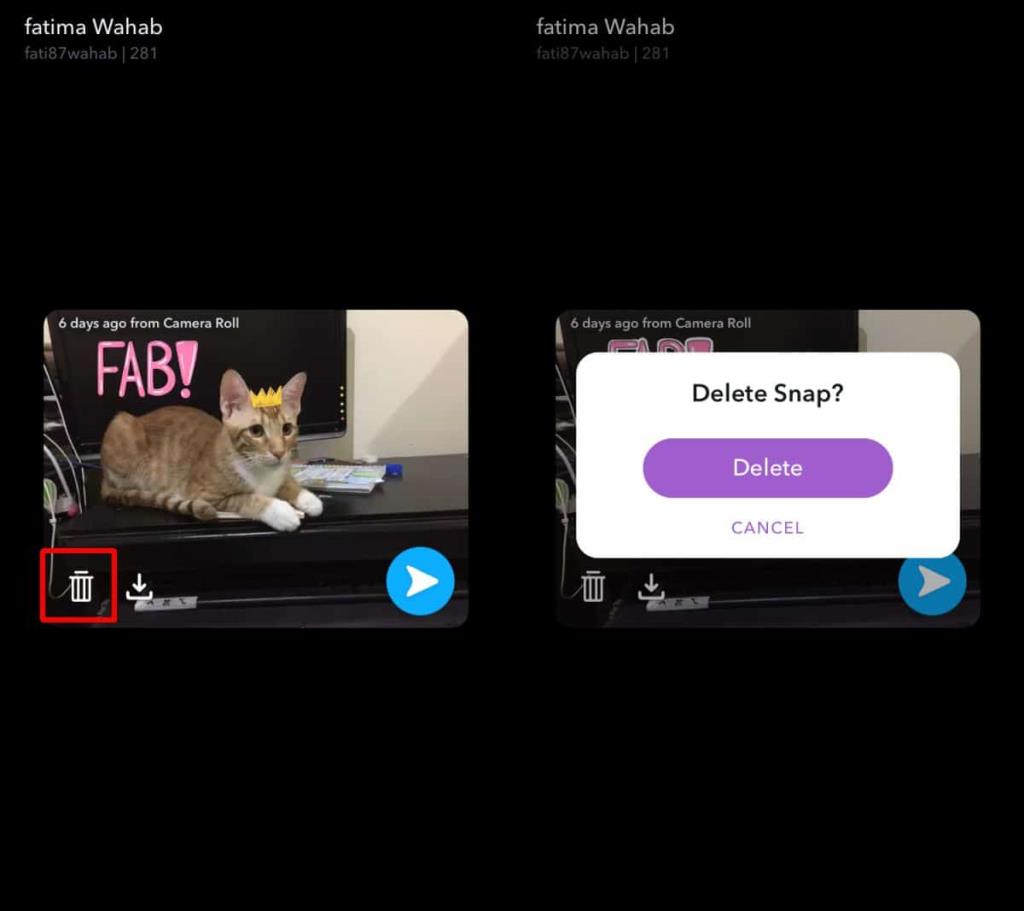
Wenn Sie den Snap speichern möchten, um ihn später bearbeiten und veröffentlichen zu können, sollten Sie zuerst auf die Schaltfläche zum Herunterladen neben dem Löschen-Symbol tippen. Mit dieser Schaltfläche kannst du den Snap in deinen Erinnerungen oder deiner Kamerarolle oder beidem speichern. Von dort aus können Sie dann ein Bild abrufen, bearbeiten und in Ihrer Story posten.
Was das erneute Posten angeht, wird der Snap auf den Tag datiert, an dem er ursprünglich erstellt/gespeichert wurde. Wenn Sie es erneut in Ihrer Story posten, wissen die Zuschauer, dass das Bild nicht genau in dem Moment aufgenommen wurde, in dem es gepostet wurde. Die Bearbeitungen sind alle dauerhaft. Wenn Sie also einen Filter angewendet, ein GIF hinzugefügt, Aufkleber verwendet oder Text zum Snap hinzugefügt haben, als Sie ihn veröffentlicht haben, und ihn dann aus Ihrer Story gespeichert haben, bevor Sie ihn löschen, werden alle daran vorgenommenen Bearbeitungen dauerhaft. Sie können mehr Text, GIFs, Aufkleber usw. hinzufügen, aber die bereits vorhandenen können nicht bearbeitet werden.

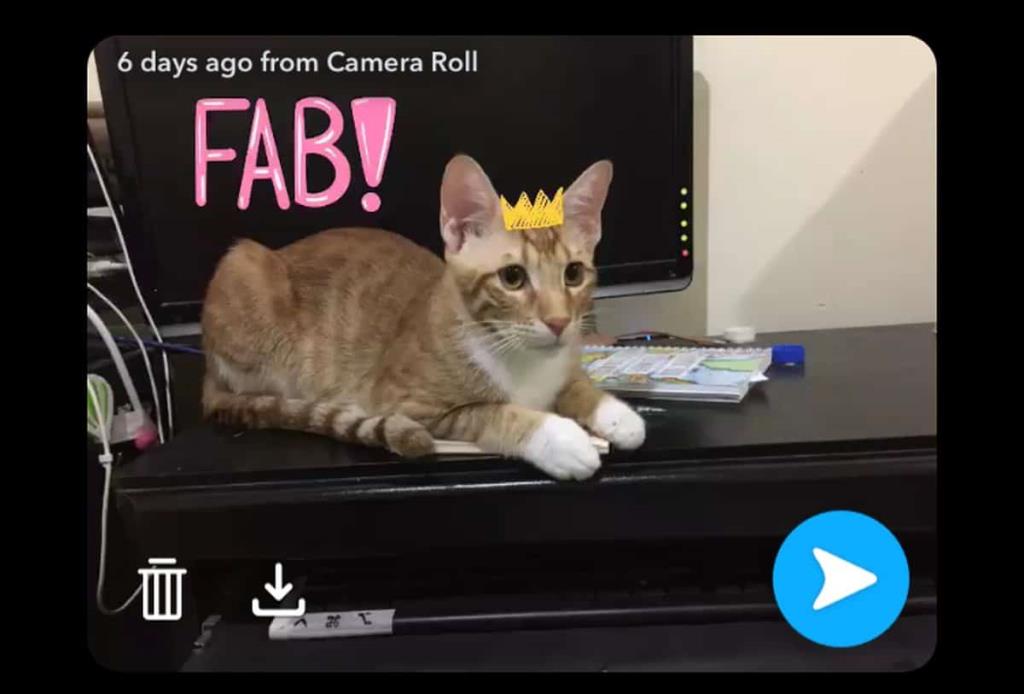
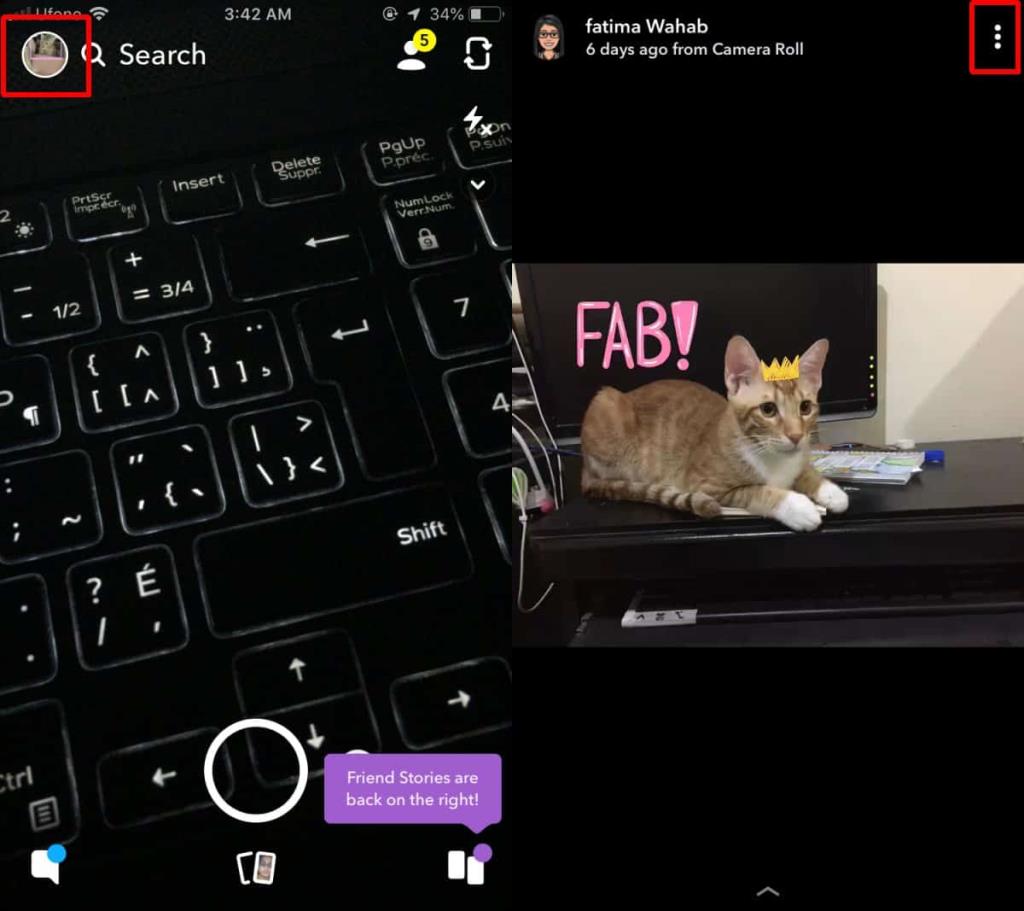
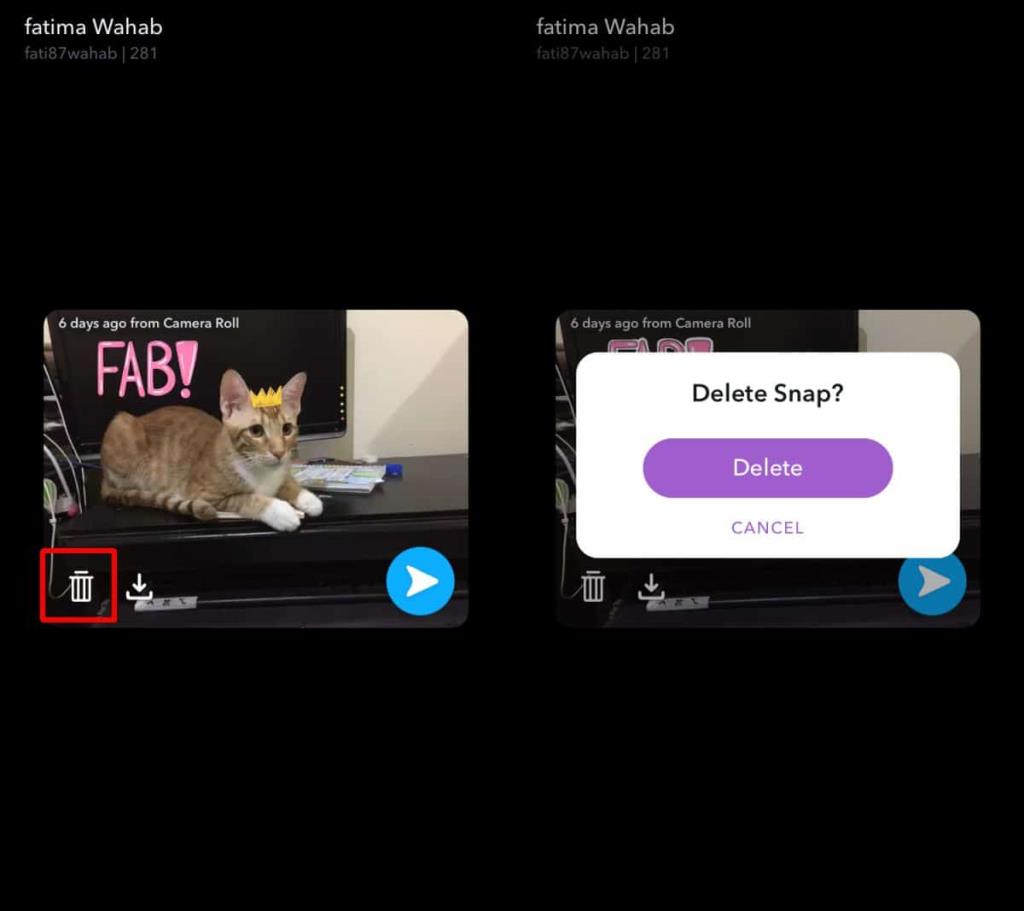





![StuffMerge: Text aus der Zwischenablage sammeln und in einer einzigen Nachricht anordnen [Android] StuffMerge: Text aus der Zwischenablage sammeln und in einer einzigen Nachricht anordnen [Android]](https://tips.webtech360.com/resources8/r252/image-6520-0829094458476.png)

